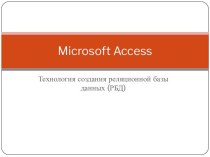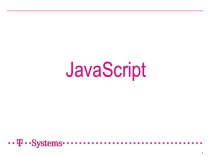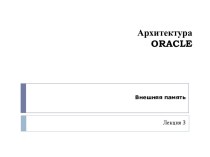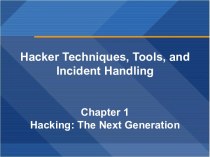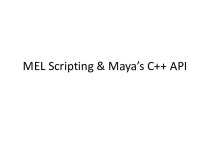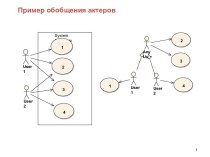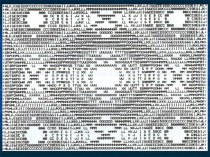- Главная
- Разное
- Бизнес и предпринимательство
- Образование
- Развлечения
- Государство
- Спорт
- Графика
- Культурология
- Еда и кулинария
- Лингвистика
- Религиоведение
- Черчение
- Физкультура
- ИЗО
- Психология
- Социология
- Английский язык
- Астрономия
- Алгебра
- Биология
- География
- Геометрия
- Детские презентации
- Информатика
- История
- Литература
- Маркетинг
- Математика
- Медицина
- Менеджмент
- Музыка
- МХК
- Немецкий язык
- ОБЖ
- Обществознание
- Окружающий мир
- Педагогика
- Русский язык
- Технология
- Физика
- Философия
- Химия
- Шаблоны, картинки для презентаций
- Экология
- Экономика
- Юриспруденция
Что такое findslide.org?
FindSlide.org - это сайт презентаций, докладов, шаблонов в формате PowerPoint.
Обратная связь
Email: Нажмите что бы посмотреть
Презентация на тему Профессиональное использование MS Office
Содержание
- 2. Пакет Microsoft Office
- 3. Microsoft Office XP – это пакет прикладных
- 4. Основные операции Microsoft Office XPзапуск приложений Microsoft
- 5. Запуск приложенийЧтобы начать работу с Office XP,
- 6. ТекстПриложения Office XP предлагают набор разнообразных инструментов ввода, редактирования и форматирования текста.
- 7. Добавление объектовWindows имеет прекрасную возможность вставки объектов,
- 8. Кроме шести основных программ комплект Microsoft Office
- 9. Сохранение и закрытие документаСоздав документ и наполнив
- 10. Печать документаУправление принтерами осуществляется операционной системой Windows,
- 11. Приложения Microsoft Office XPдокумент Word;лист Excel;презентация PowerPoint;база данных Access;папки Outlook;web - узел Frontpage.
- 12. Свойства программ пакета Microsoft Office XP Все
- 13. Свойства программ пакета Microsoft Office XPПакет Office
- 14. Свойства программ пакета Microsoft Office XPВы можете
- 15. Свойства программ пакета Microsoft Office XPПрограммы Office
- 16. Окна приложений OfficeЛюбое приложение Windows открывается в
- 17. WordMicrosoft Word – мощный текстовый процессор. С
- 18. ExcelЭлектронные таблицы служат для расчетов с табличными
- 19. PowerPointПрезентация состоит из серии слайдов с определенным
- 20. AccessОсновным предназначением баз данных является хранение больших
- 21. OutlookПозволяет отправлять и получать электронную почту, планировать
- 22. FrontPageЭто редактор HTML-документов, с помощью которого можно
- 23. Общие черты приложений OfficeЭти программы выполняют разные
- 24. Операции и компоненты Office XPменю и панели
- 25. В любой программе есть меню, панели инструментов, полосы прокрутки документов и команды вызова справки.
- 26. Меню и панели инструментовСтрока меню обеспечивает доступ
- 27. Поиск и выделение объектовОчень часто содержимое документа
- 28. Редактирование содержанияОперации вырезания, копирования и вставки, доступные
- 29. Справочная системаСправочная система позволяет быстро разрешить возникшие
- 30. Основные компоненты справочной системы
- 31. Помощник по Office Интерактивный инструмент, позволяющий вводить
- 32. Окно справочной системы Базы данных с возможностями поиска информации по названию темы или по ключевому слову.
- 33. Что это такое?Инструмент, позволяющий указать элемент окна диалога и получить краткое описание назначения выбранного объекта.
- 34. Скачать презентацию
- 35. Похожие презентации
Пакет Microsoft Office










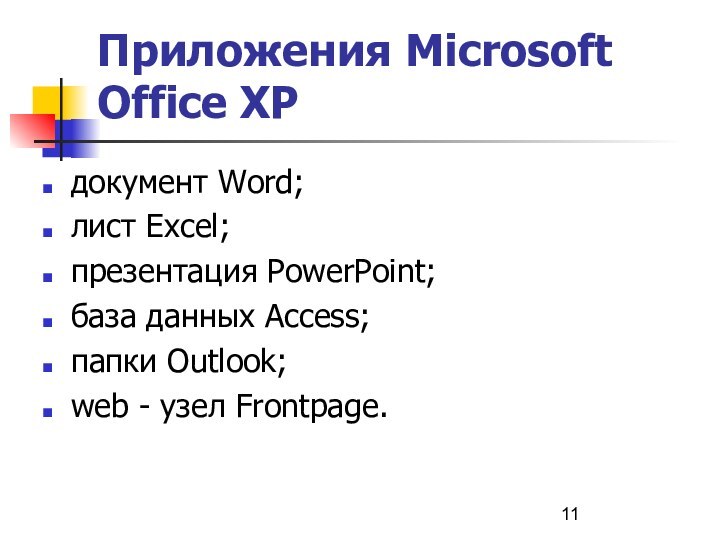



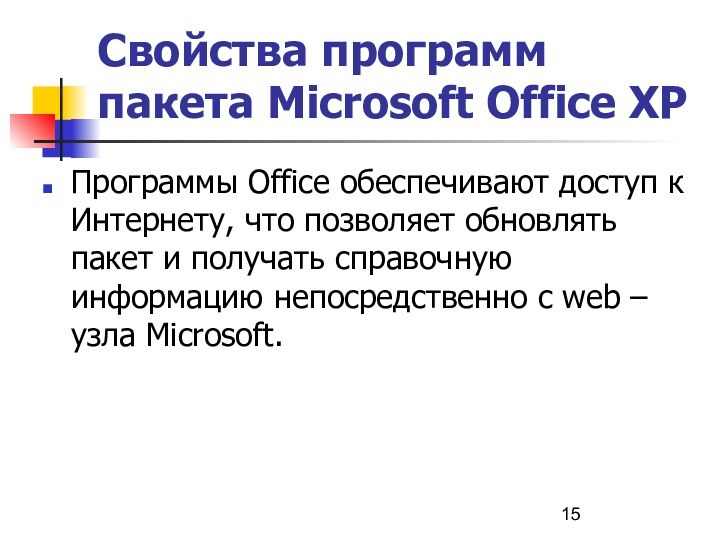

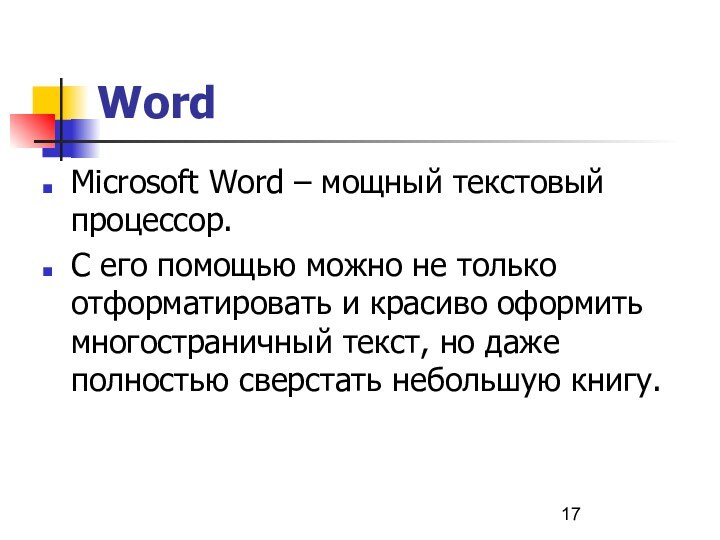




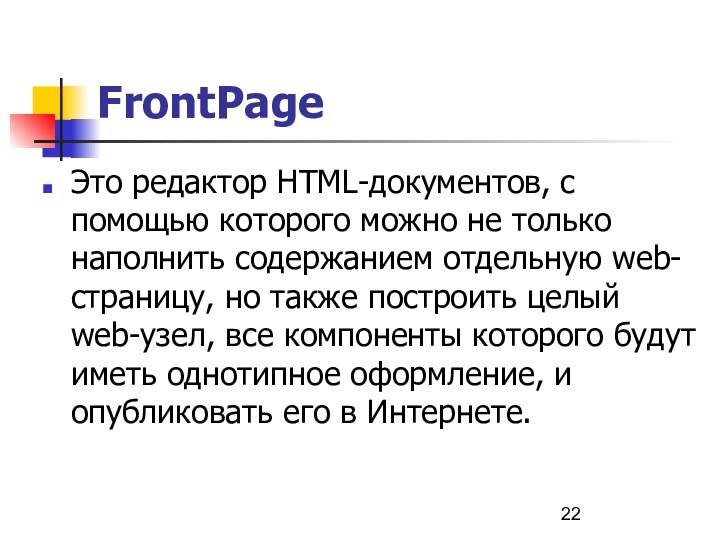











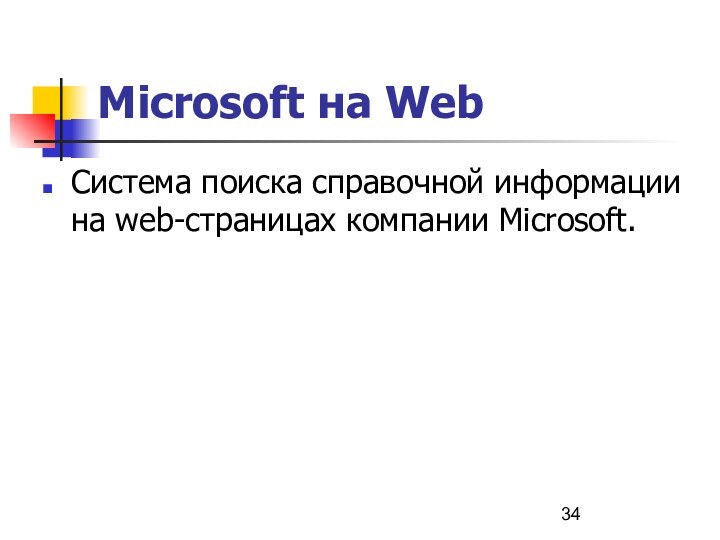
Слайд 3
Microsoft Office XP – это пакет прикладных программ,
позволяющих решать разнообразные задачи.
связаны между собой, что их совокупность можно рассматривать как единую программу.
Слайд 4
Основные операции Microsoft Office XP
запуск приложений Microsoft Office;
открытие
документа;
ввод и форматирование текста;
оформление документа;
добавление рисунков;
сохранение выполненной работы;
печать документа.
Слайд 5
Запуск приложений
Чтобы начать работу с Office XP, нужно
включить компьютер и подождать, пока загрузится операционная система, то
есть на экране появится рабочий стол со значками и Панелью задач, которая обычно размещается в нижней части экрана и представляет собой серую полоску с кнопкой Пуск слева.
Слайд 6
Текст
Приложения Office XP предлагают набор разнообразных инструментов ввода,
редактирования и форматирования текста.
Слайд 7
Добавление объектов
Windows имеет прекрасную возможность вставки объектов, созданных
одними программами, в документы других программ.
В приложениях Office
XP эта технология используется в полной мере.
Слайд 8
Кроме шести основных программ комплект Microsoft Office содержит
несколько дополнительных модулей, которые обеспечивают рисование фигур, создание диаграмм
и графиков, построение оргдиаграмм, размещение в документе рисунков, видеоклипов и звуков.
Слайд 9
Сохранение и закрытие документа
Создав документ и наполнив его
некоторым содержимым, полезно сразу записать его на жёсткий диск.
Это предотвратит потерю информации в случае сбоя в работе компьютера или отключения электропитания, которые, как правило, случаются чаще, чем вы того ожидаете.
Слайд 10
Печать документа
Управление принтерами осуществляется операционной системой Windows, поэтому
все локальные и сетевые принтеры, установленные на компьютере, доступны
для приложений Office, а приёмы печати документов из разных программ Office сходны между собой.
Слайд 11
Приложения Microsoft Office XP
документ Word;
лист Excel;
презентация PowerPoint;
база данных
Access;
папки Outlook;
web - узел Frontpage.
Слайд 12
Свойства программ пакета Microsoft Office XP
Все продукты
имеют сходный интерфейс.
Документы, созданные в одной программе, легко переносятся
в другие.
Слайд 13
Свойства программ пакета Microsoft Office XP
Пакет Office содержит
множество дополнительных модулей, доступных в любом приложении пакета.
Слайд 14
Свойства программ пакета Microsoft Office XP
Вы можете организовать
связь файлов. Если в процессе вставки данных одного документа
в другой создать связь, то при изменении первого документа содержимое второго будет обновляться автоматически.
Слайд 15
Свойства программ пакета Microsoft Office XP
Программы Office обеспечивают
доступ к Интернету, что позволяет обновлять пакет и получать
справочную информацию непосредственно с web – узла Microsoft.
Слайд 16
Окна приложений Office
Любое приложение Windows открывается в своем
окне.
Это обеспечивает равноправность всех программ, одновременную работу с
несколькими приложениями и возможность перемещения данных между двумя программами.
Слайд 17
Word
Microsoft Word – мощный текстовый процессор.
С его
помощью можно не только отформатировать и красиво оформить многостраничный
текст, но даже полностью сверстать небольшую книгу.
Слайд 18
Excel
Электронные таблицы служат для расчетов с табличными данными,
построения на их основе диаграмм и вывода полученной информации
на печать в виде аккуратно оформленных листов с таблицами, заголовками и пояснительными надписями.
Слайд 19
PowerPoint
Презентация состоит из серии слайдов с определенным содержанием.
С помощью PowerPoint можно быстро подготовить красочно оформленные материалы
для доклада.
Слайд 20
Access
Основным предназначением баз данных является хранение больших массивов
информации, их сортировка и поиск запрашиваемых данных.
Программа Access
- это интерактивная оболочка базы данных, позволяющая не только работать с информацией, но и оперативно изменять структуру таблиц, форм и отчетов.
Слайд 21
Outlook
Позволяет отправлять и получать электронную почту, планировать ваше
расписание, составлять списки задач и контактов и даже управлять
документами.
Слайд 22
FrontPage
Это редактор HTML-документов, с помощью которого можно не
только наполнить содержанием отдельную web-страницу, но также построить целый
web-узел, все компоненты которого будут иметь однотипное оформление, и опубликовать его в Интернете.
Слайд 23
Общие черты приложений Office
Эти программы выполняют разные функции,
но имеют много общего, и пользователю, научившемуся хорошо работать
с одной из них, не составляет никакого труда быстро освоить остальные приложения пакета.
Слайд 24
Операции и компоненты Office XP
меню и панели инструментов;
навигация
в пределах документа;
редактирование содержания;
буфер обмена Office XP;
справочная система;
помощник по
Office.
Слайд 25
В любой программе есть меню, панели инструментов, полосы
прокрутки документов и команды вызова справки.
Слайд 26
Меню и панели инструментов
Строка меню обеспечивает доступ ко
всем командам программы.
Панели инструментов содержат кнопки и раскрывающиеся
списки, с помощью которых можно выполнять часто используемые операции и настраивать наиболее важные параметры.
Слайд 27
Поиск и выделение объектов
Очень часто содержимое документа не
помещается на экране целиком, и пользователю приходится листать его
в поисках нужного материала.Чтобы отыскать определенный фрагмент в многостраничном документе, часто необходимы специальные инструменты Office.